Adobe Reader作为一款广泛使用的PDF阅读工具,在为用户提供便捷文档浏览体验的同时,偶尔也会遇到卸载困难的问题,许多用户反映在尝试卸载Adobe Reader时,系统提示“卸载失败”或“程序无响应”,这不仅占用磁盘空间,还可能影响系统性能,本文将详细分析Adobe Reader无法卸载的常见原因,并提供系统性的解决方案,帮助用户彻底清理冗余软件。
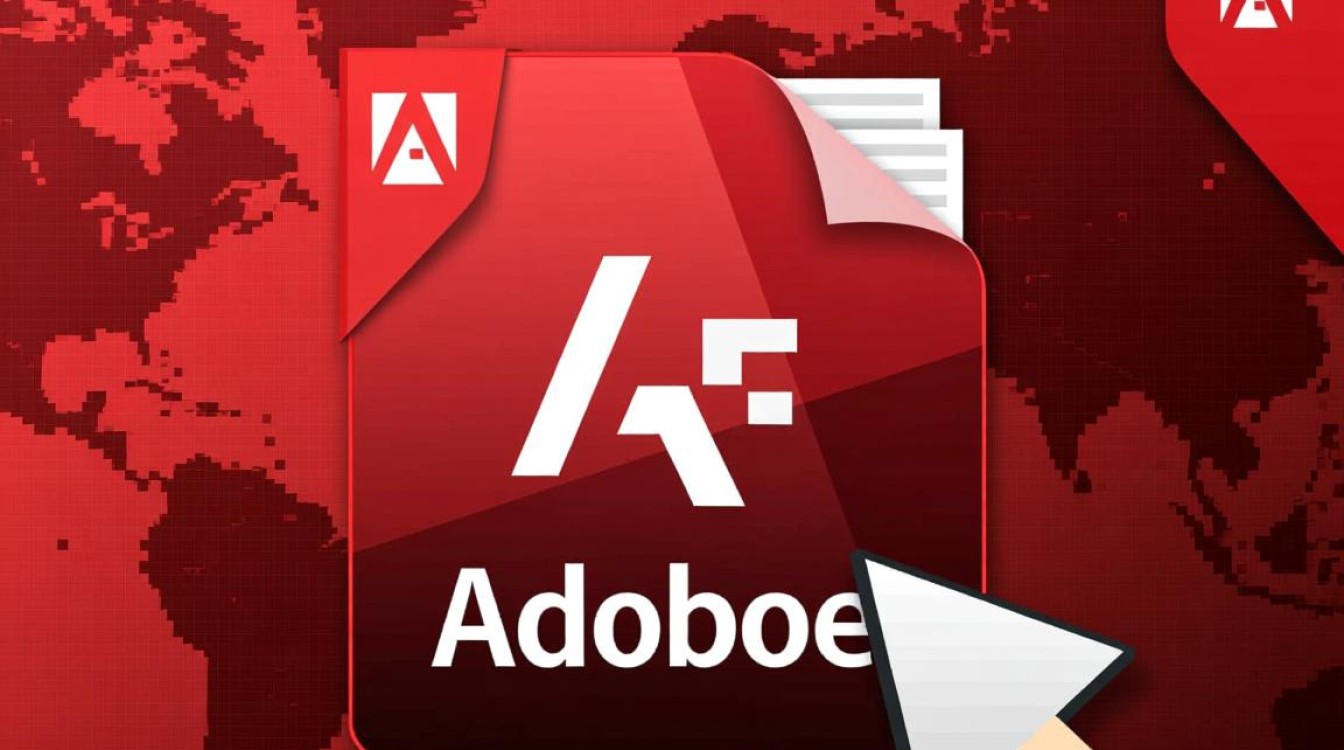
无法卸载的常见原因
Adobe Reader无法正常卸载通常与以下几个因素有关:首先是系统权限不足,部分用户未以管理员身份运行卸载程序,导致系统无法修改关键文件或注册表项;其次是程序进程未完全终止,后台仍有Adobe Reader相关进程在运行,阻碍了卸载进程的执行;第三方安全软件的拦截、程序文件损坏或系统注册表残留也是常见诱因,在极少数情况下,系统兼容性问题或安装包文件损坏也会导致卸载失败。
系统化解决方案
以管理员身份运行卸载程序
右键点击开始菜单,选择“Windows PowerShell(管理员)”或“命令提示符(管理员)”,输入“msconfig”打开系统配置工具,切换到“服务”选项卡,勾选“隐藏所有Microsoft服务”后,禁用所有非Microsoft服务,随后尝试通过控制面板中的“程序和功能”找到Adobe Reader,右键选择“卸载”,并在弹出的确认对话框中勾选“以管理员身份运行此程序”。
终止相关进程并删除残留文件
按下Ctrl+Shift+Esc组合键打开任务管理器,在“进程”选项卡中结束所有与Adobe Reader相关的进程(如Acrobat.exe、AdobeUpdater.exe等),完成后,打开文件资源管理器,进入以下目录并手动删除残留文件:C:\Program Files\Adobe\、C:\ProgramData\Adobe\以及用户目录下的AppData\Local\Adobe\和AppData\Roaming\Adobe\文件夹,若遇到文件被占用问题,可使用Unlocker等工具强制删除。
使用专业卸载工具
对于顽固的卸载问题,推荐使用Revo Uninstaller或IObit Uninstaller等专业工具,这些工具能够自动扫描并删除程序文件、注册表项及相关驱动程序,运行卸载工具后,选择Adobe Reader,执行“强制卸载”模式,工具会自动清理所有残留项,完成后建议重启电脑,确保所有临时文件被彻底清除。
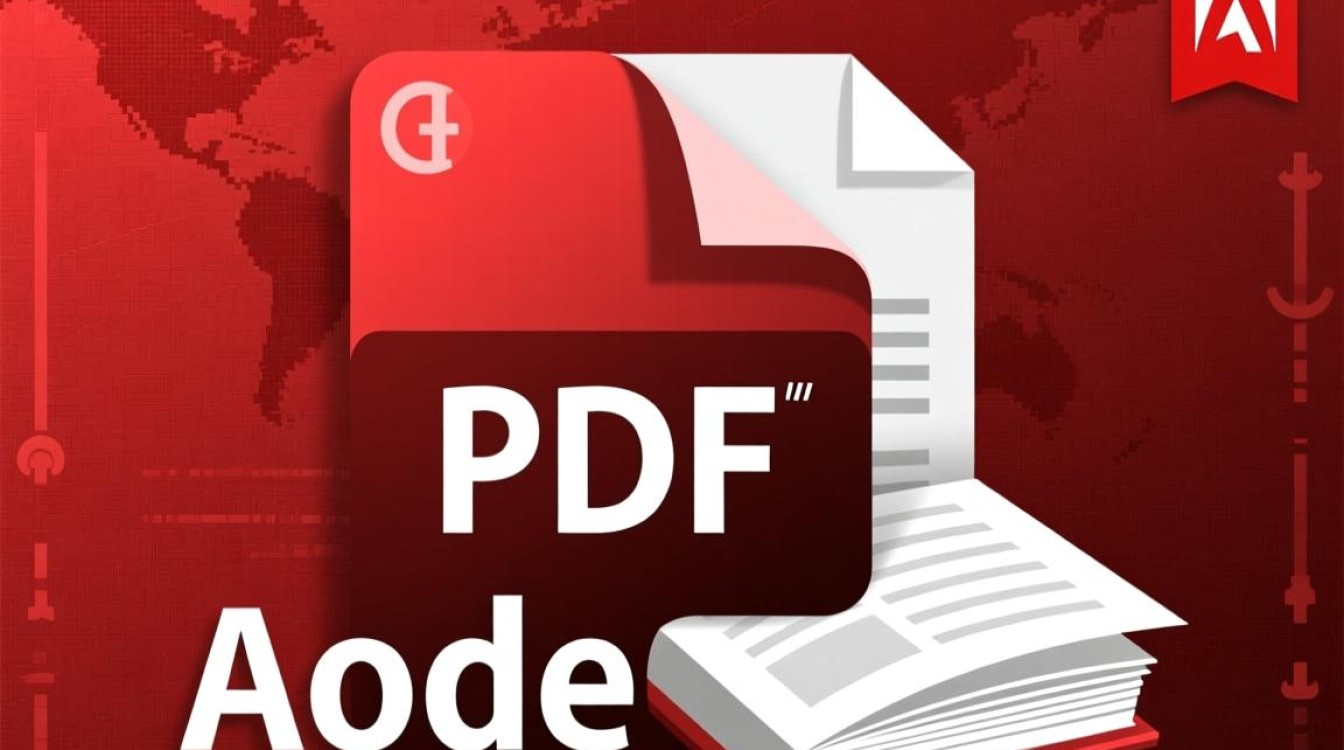
清理注册表项
按下Win+R键打开运行对话框,输入“regedit”注册表编辑器,依次展开以下路径:HKEY_LOCAL_MACHINE\SOFTWARE\Adobe\、HKEY_CURRENT_USER\Software\Adobe\,删除与Adobe Reader相关的键值,同时检查HKEY_LOCAL_MACHINE\SOFTWARE\Microsoft\Windows\CurrentVersion\Uninstall\下是否有Adobe Reader的卸载信息,操作前务必备份注册表,以防误删导致系统异常。
重新安装后卸载
若以上方法均无效,可尝试重新安装Adobe Reader到相同目录,安装完成后立即通过控制面板卸载,这种方法能修复损坏的安装文件,使卸载程序恢复正常功能,卸载后建议使用系统清理工具(如CCleaner)扫描并清理剩余的注册表项和临时文件。
预防措施
为避免未来再次遇到卸载问题,建议用户定期更新系统补丁,避免使用非官方渠道的安装包,并在卸载软件前关闭所有相关进程,保持第三方安全软件的实时防护功能,防止恶意程序干扰正常卸载流程。
相关问答FAQs
Q1:卸载后仍出现Adobe Reader相关错误提示怎么办?
A1:这通常是由于注册表残留或系统文件损坏导致的,可运行Windows系统自带的“系统文件检查器”(在命令提示符中输入“sfc /scannow”),或使用系统还原功能将电脑恢复到卸载前的状态,若问题依旧,可考虑重置Windows组件。

Q2:如何确认Adobe Reader已完全卸载?
A2:卸载完成后,可通过以下步骤验证:检查控制面板中是否仍有Adobe Reader程序;在文件资源管理器中搜索Adobe相关文件夹;使用任务管理器确认无相关进程运行;最后运行注册表编辑器,搜索“Adobe”键值并确认无残留项,若所有检查均为阴性,则表明卸载彻底。